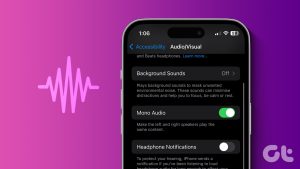Roblox는 가장 매력적인 그래픽을 갖고 있지는 않지만 여전히 멀티플레이어 이벤트에 참여하기를 원하는 수백만 명의 게이머들의 본거지입니다. 그러나 일부 사용자는 게임을 플레이하려고 할 때 Roblox 오류 코드 610이 표시됩니다. 결과적으로 그들은 홈 페이지에서 좌초되었습니다.
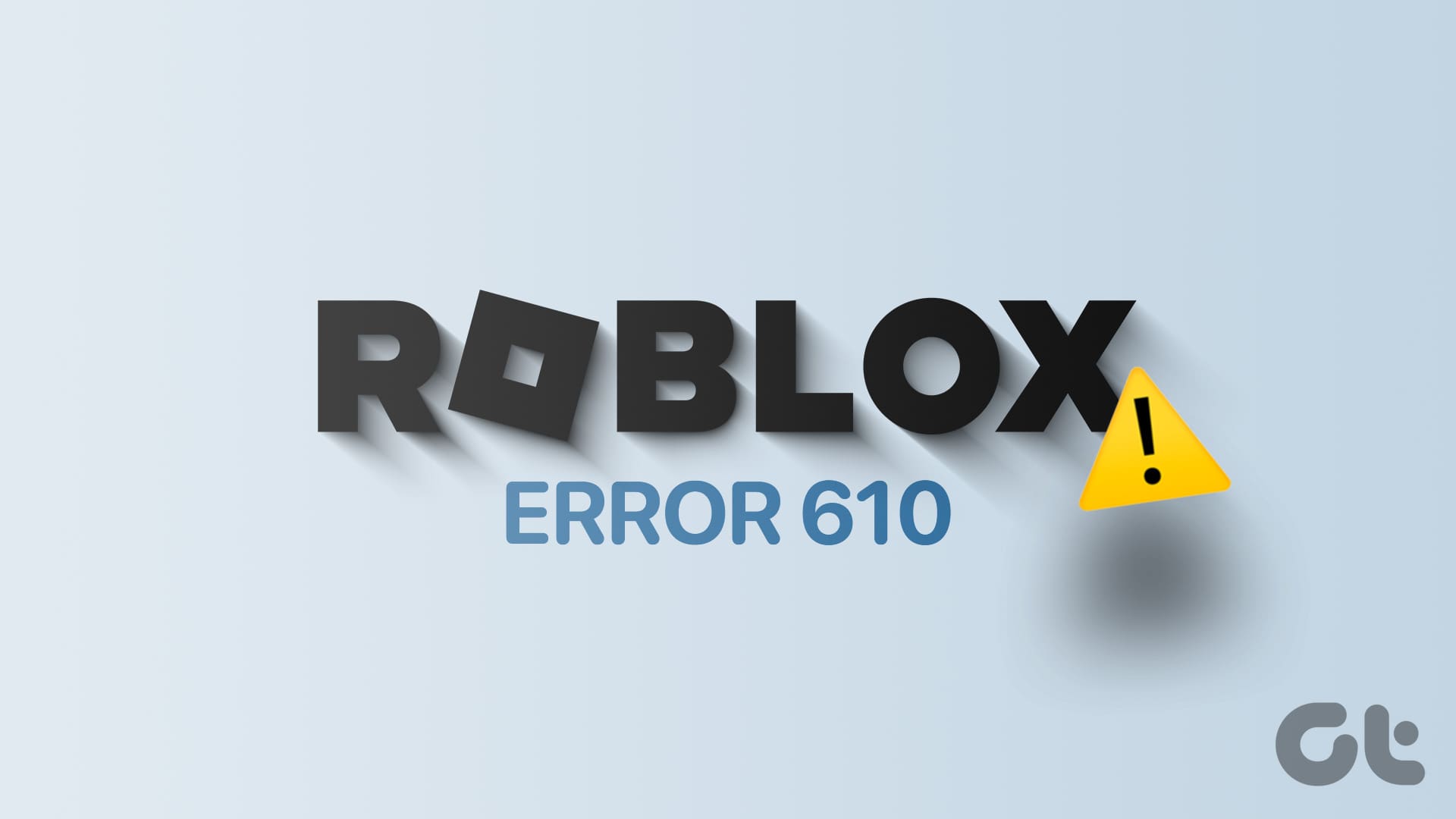
이 오류의 주요 원인으로는 인터넷 연결 문제, 서버 측 문제, Roblox 업데이트 결함, 게임 파일 누락 또는 손상 등이 있습니다. 문제를 성공적으로 해결하고 Roblox 게임에 참여하려면 다음 8가지 방법을 시도해 보세요.
1. 기본적인 인터넷 문제 해결 수행
먼저, 인터넷 연결을 검사하고 문제 없이 다른 웹사이트 및 웹 기반 서비스에 액세스할 수 있는지 확인해야 합니다. 캐시를 비우려면 라우터를 재부팅한 다음 ISP와의 연결을 다시 설정해야 합니다. 완료되면 오류 코드가 발생하지 않고 Roblox 게임을 플레이할 수 있는지 확인하세요.
2. Roblox 서버 상태 검사
문제로 인해 Roblox 서버가 다운되거나 예정된 유지 관리가 진행 중인 경우 해당 서버에 연결할 수 없습니다. 공식 Roblox 상태 페이지를 방문하여 진행 중인 중단 및 영향을 받는 플랫폼을 확인하세요. 소규모 중단의 경우 DownDetector와 같은 타사 웹사이트와 최근 Roblox 중단에 대한 X(Twitter) 또는 Reddit 스레드를 사용할 수 있습니다.
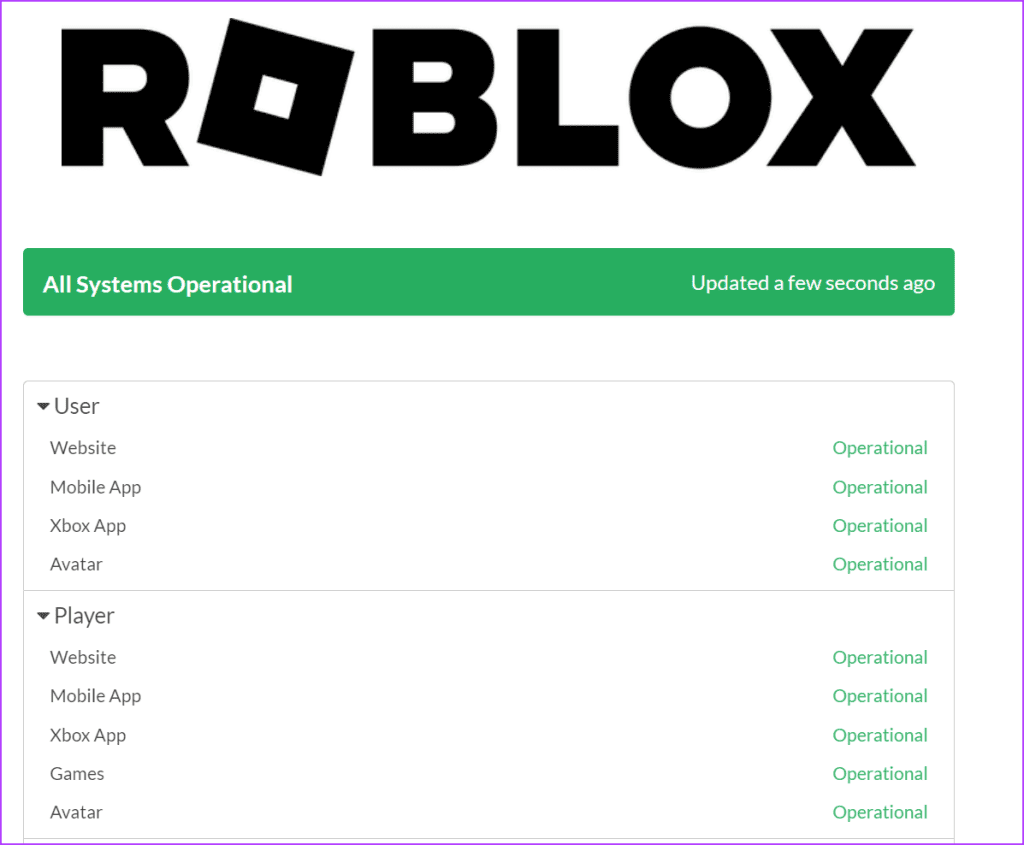
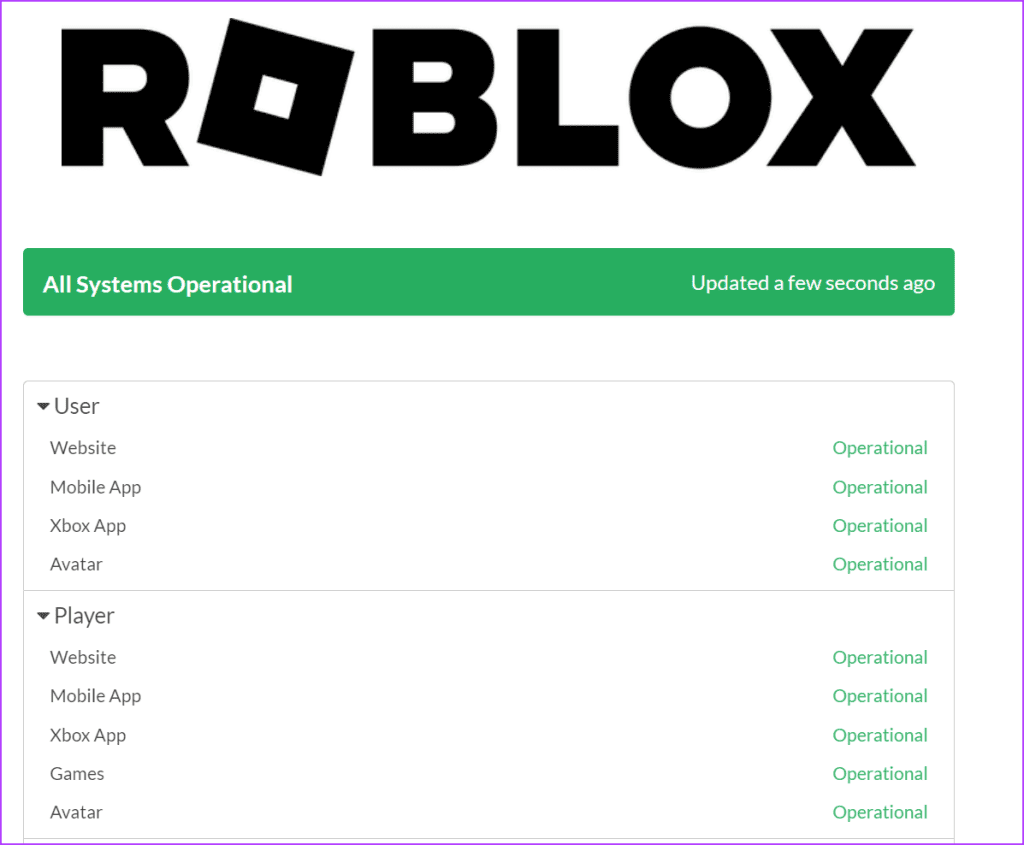
이러한 경우 Roblox 팀이 문제를 해결하고 서버를 다시 가동하여 실행할 때까지 기다려야 합니다.
3. Roblox 업데이트가 설치될 때까지 기다립니다.
앱이 백그라운드에서 업데이트를 설치하려고 하면 많은 사용자가 개인 서버에 참여할 수 없습니다. 따라서 애플리케이션을 실행하고 앱 업데이트가 PC에 설치될 때까지 기다리세요. 업데이트가 설치되면 애플리케이션을 다시 시작한 다음 공개 또는 개인 서버에 참여해 보세요.
4. DNS 캐시 플러시
귀하의 PC는 요청된 URL에 대한 올바른 IP 주소를 식별하는 프로세스의 속도를 높이기 위해 DNS 캐시를 저장합니다. 그러나 캐시 항목이 손상되었거나 오래된 경우 Roblox에 액세스하려고 할 때 문제가 발생할 수 있습니다. 따라서 DNS 캐시를 플러시하고 PC에서 이를 다시 생성하도록 강제해야 합니다. 방법은 다음과 같습니다.
1 단계: Windows 키를 눌러 시작 메뉴를 엽니다. 검색창에 cmd를 입력하고 Ctrl + Shift + Enter 키보드 단축키를 누릅니다.
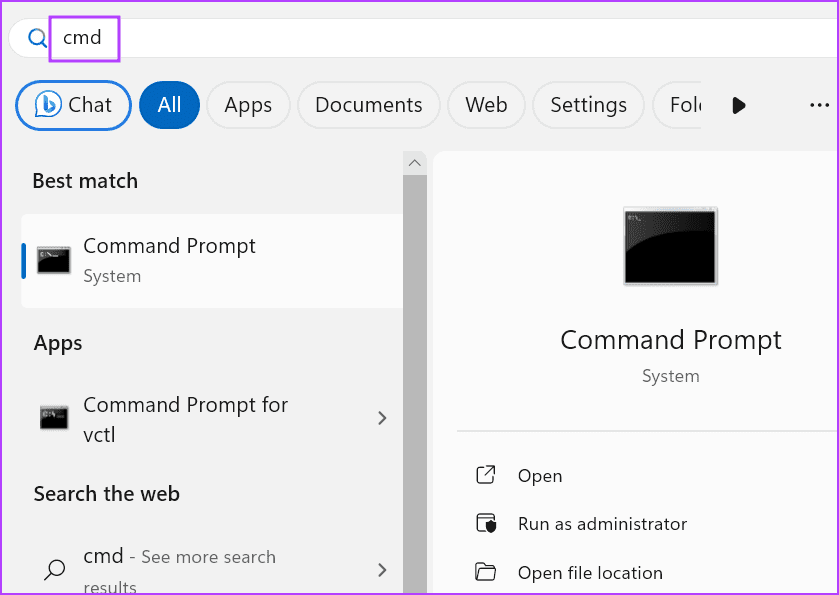
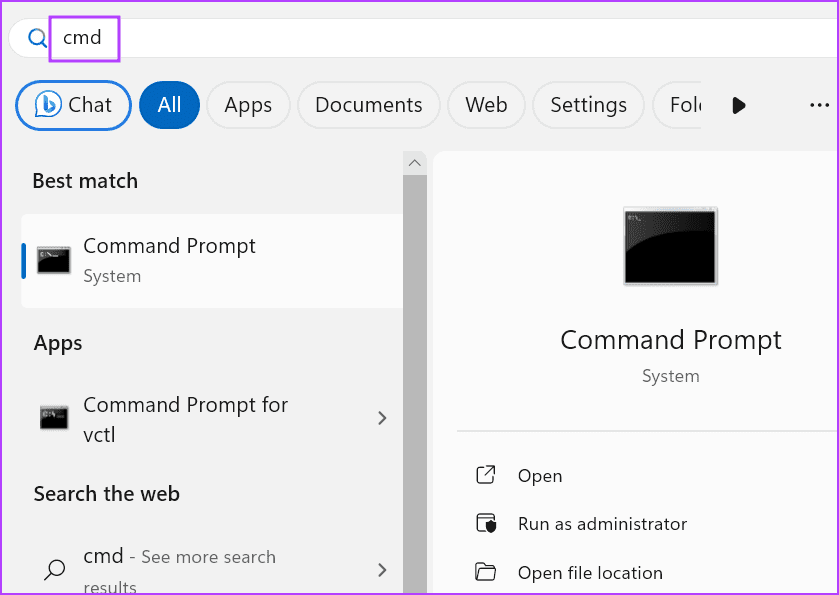
2 단계: 사용자 계정 컨트롤 창이 시작됩니다. 예 버튼을 클릭하면 관리자 권한으로 명령 프롬프트가 실행됩니다.
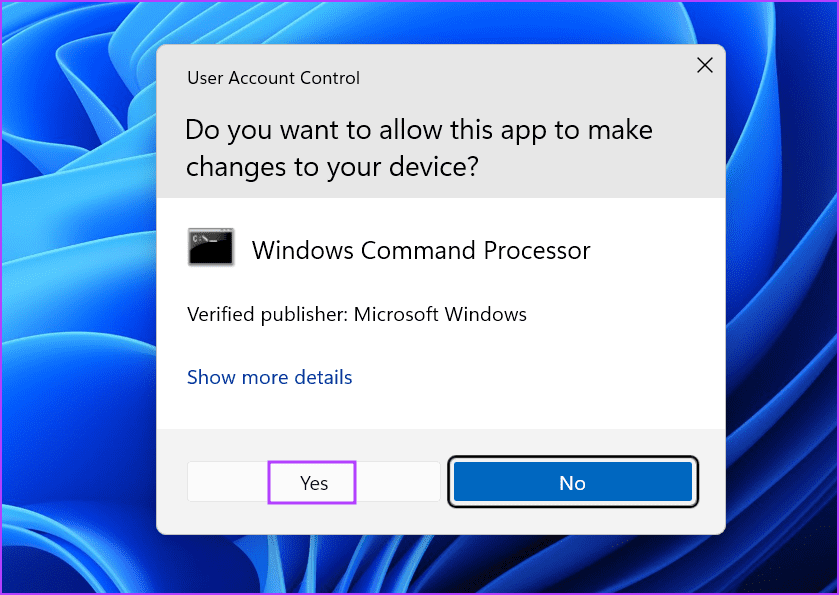
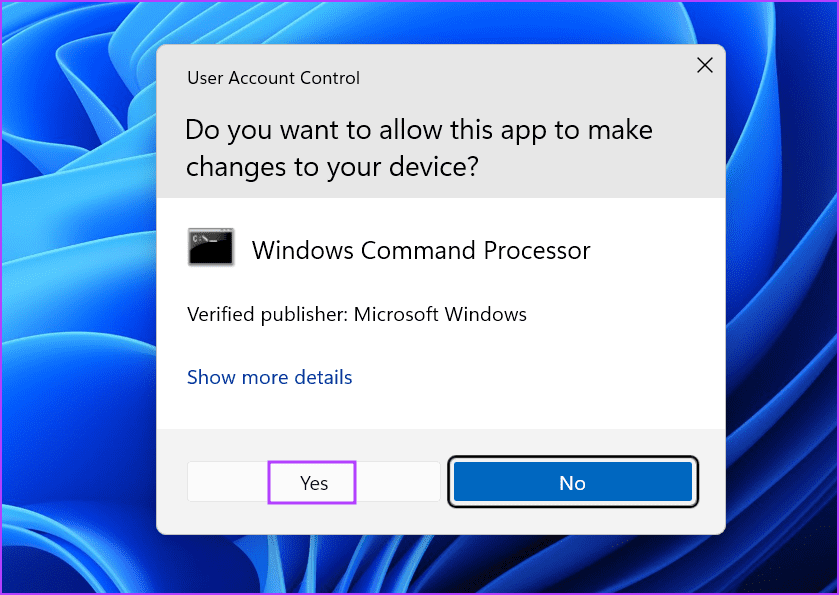
3단계: 다음 명령을 입력하고 Enter를 눌러 DNS 캐시를 플러시합니다.
ipconfig /flushdns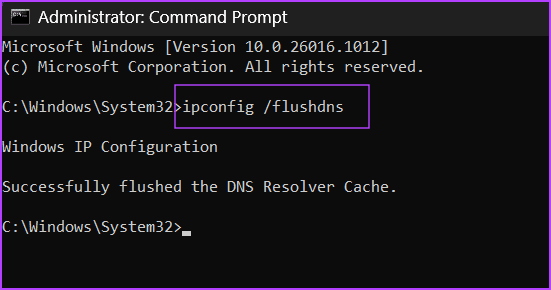
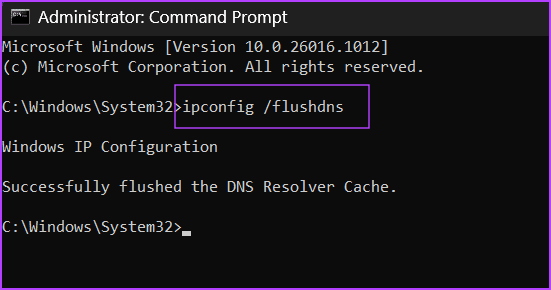
4단계: 명령 프롬프트 창을 닫습니다.
5단계: Roblox Player를 다시 실행하고 게임 서버에 연결할 수 있는지 확인하세요.
5. Roblox 계정에서 로그아웃
DNS 캐시를 플러시해도 Roblox의 오류 코드 610이 해결되지 않으면 계정에서 로그아웃한 다음 다시 로그인해야 합니다. 방법은 다음과 같습니다.
1 단계: Roblox 앱을 엽니다.
2 단계: 왼쪽 메뉴로 이동하여 점 3개 아이콘을 클릭하세요.
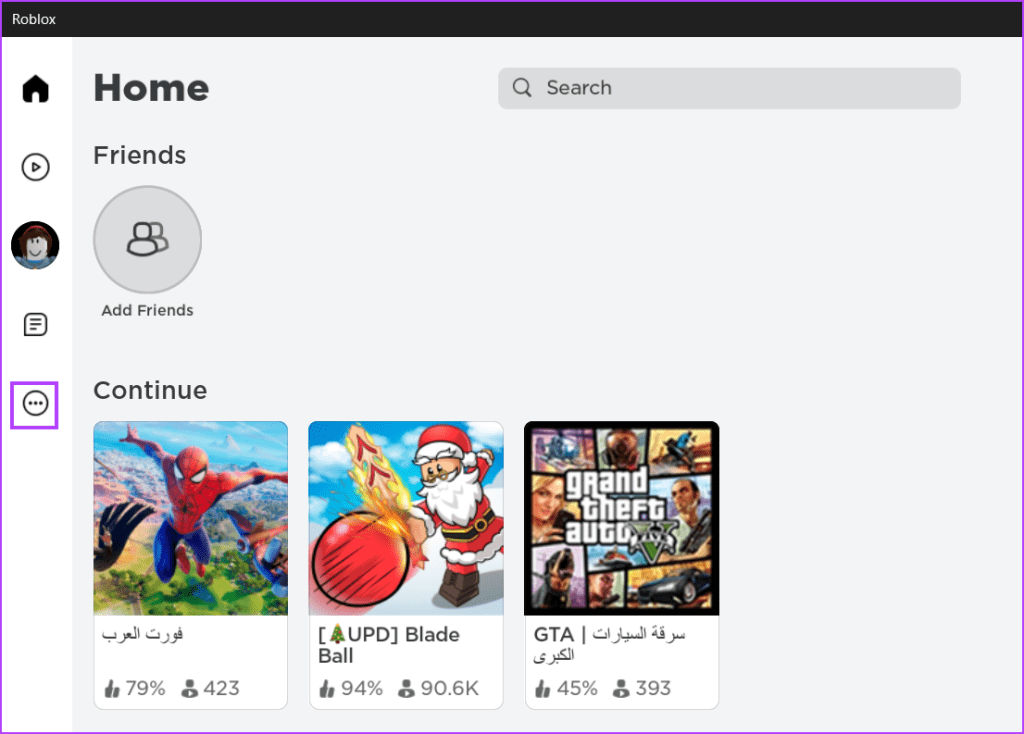
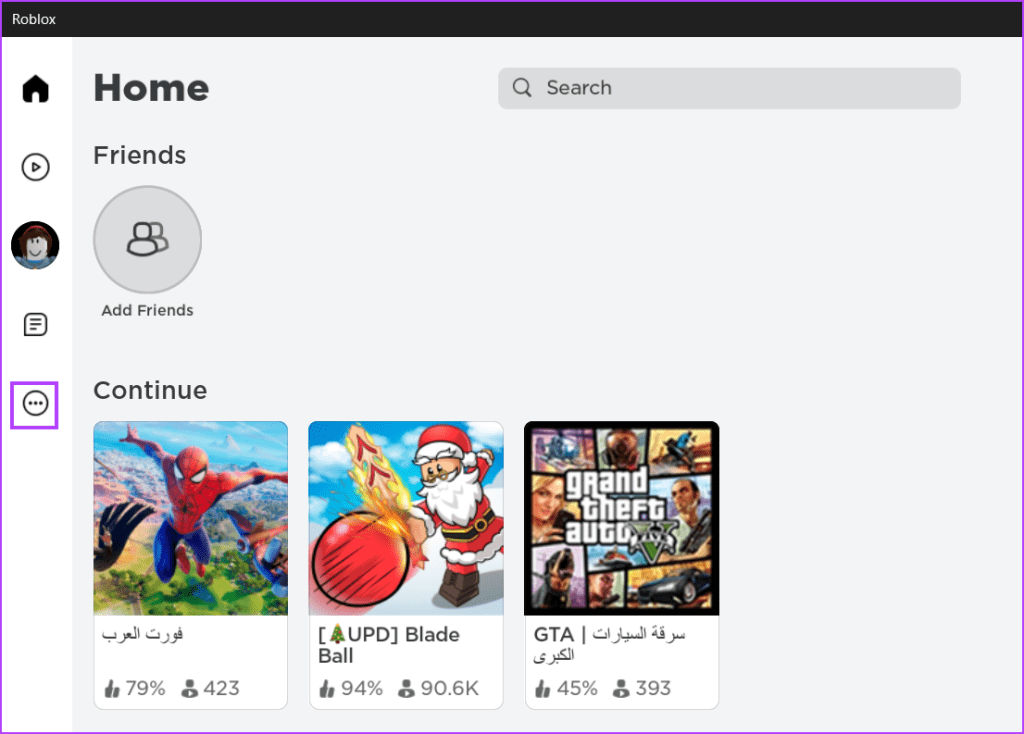
3단계: 로그아웃 옵션을 클릭하세요.
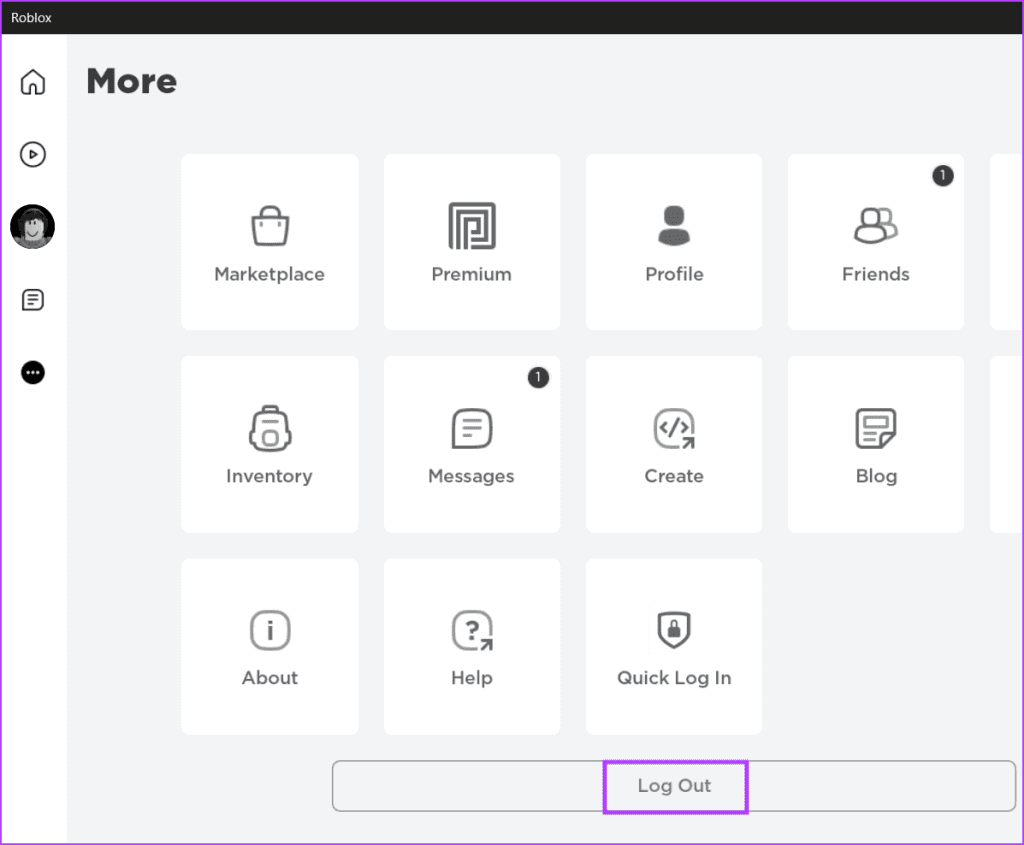
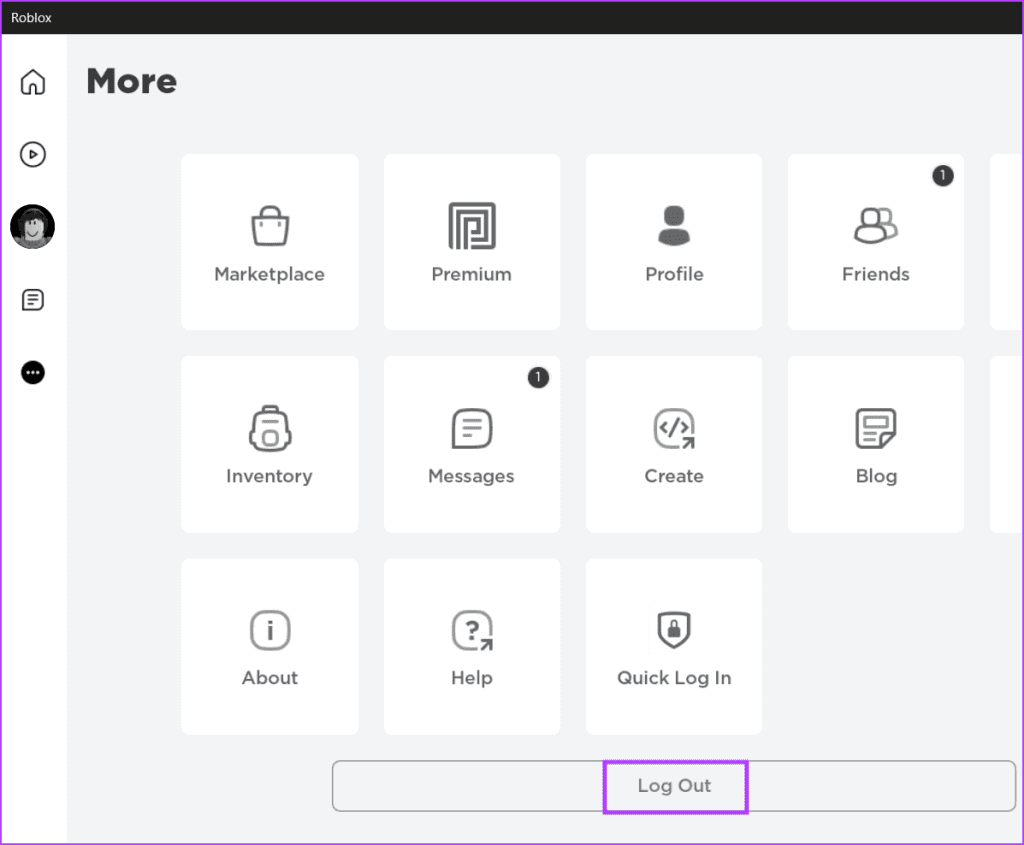
4단계: Roblox 앱을 닫았다가 다시 시작하세요.
5단계: 로그인 옵션을 클릭하세요.
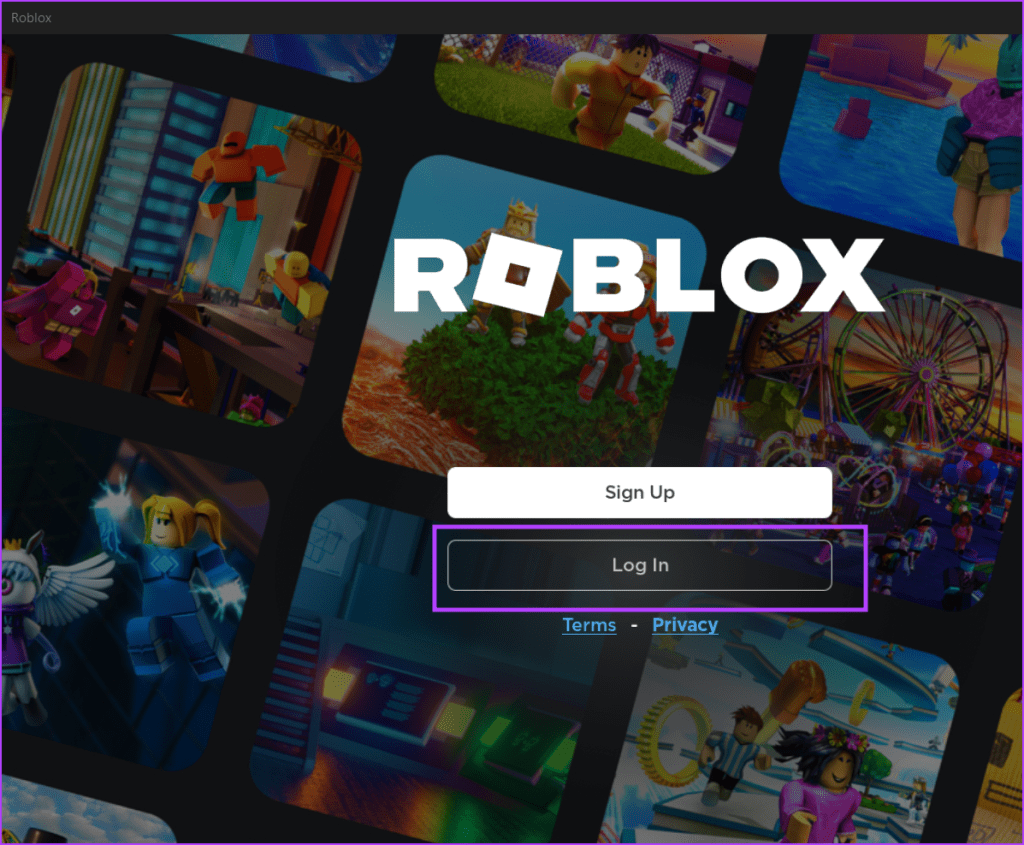
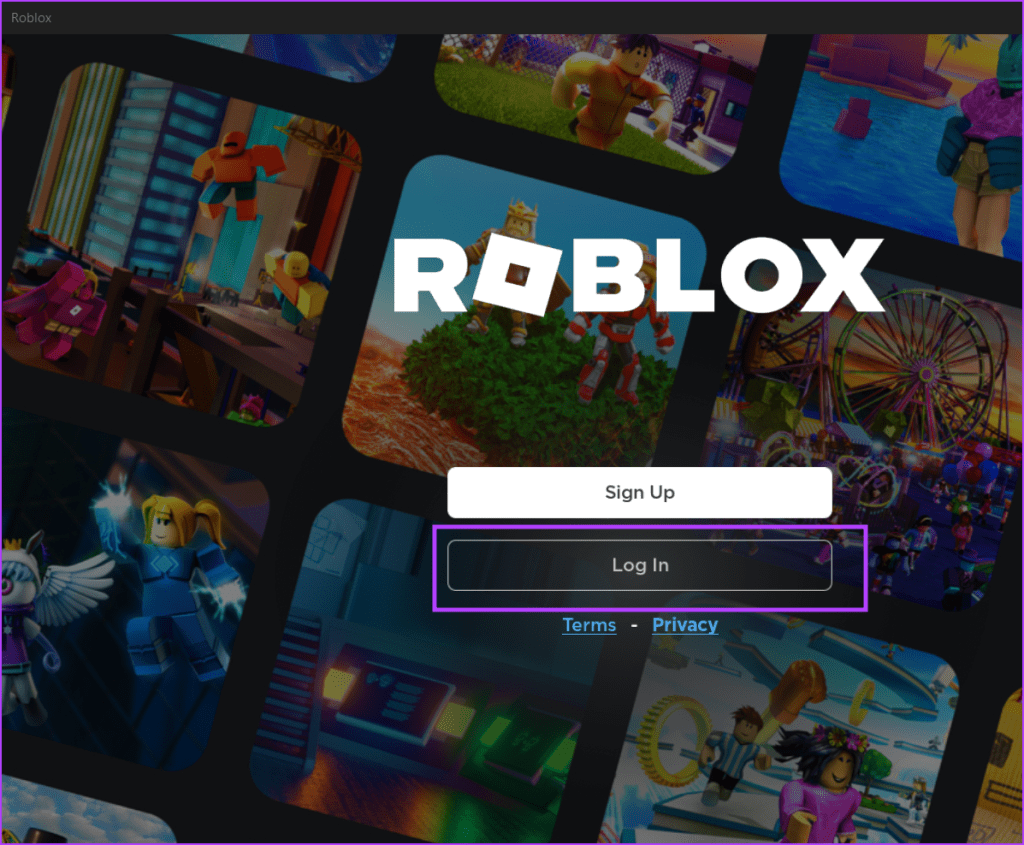
6단계: 자격 증명을 입력하고 로그인 버튼을 클릭합니다.
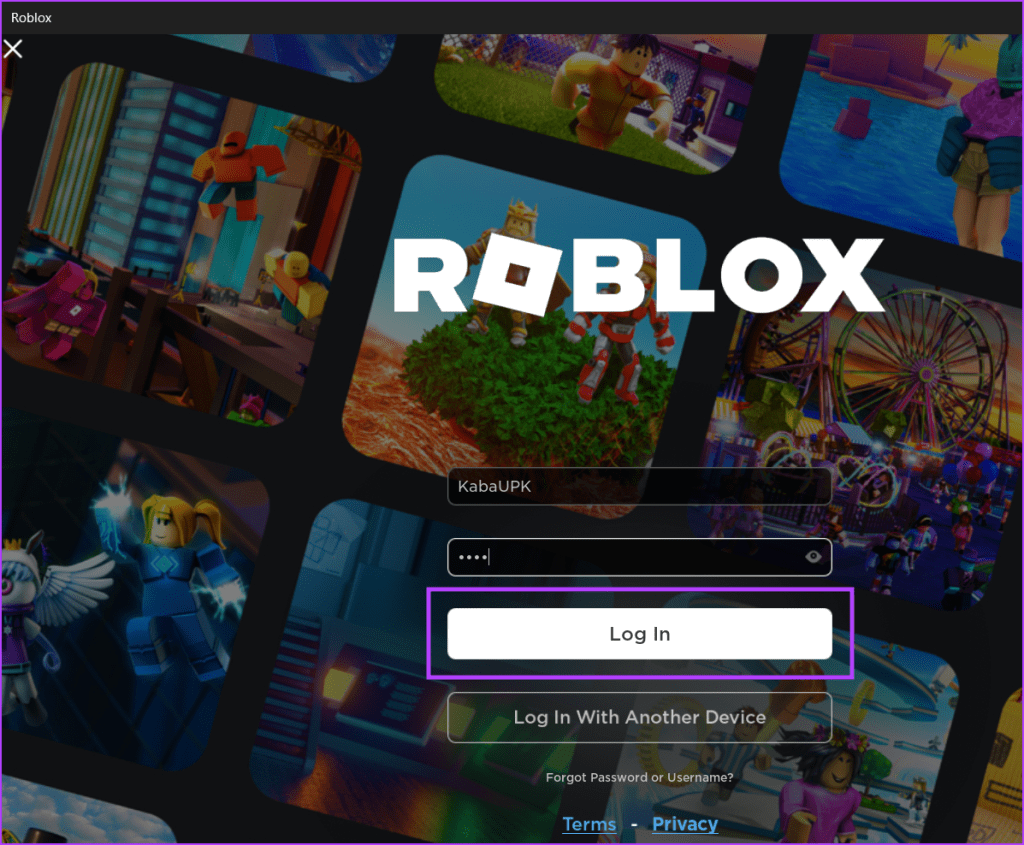
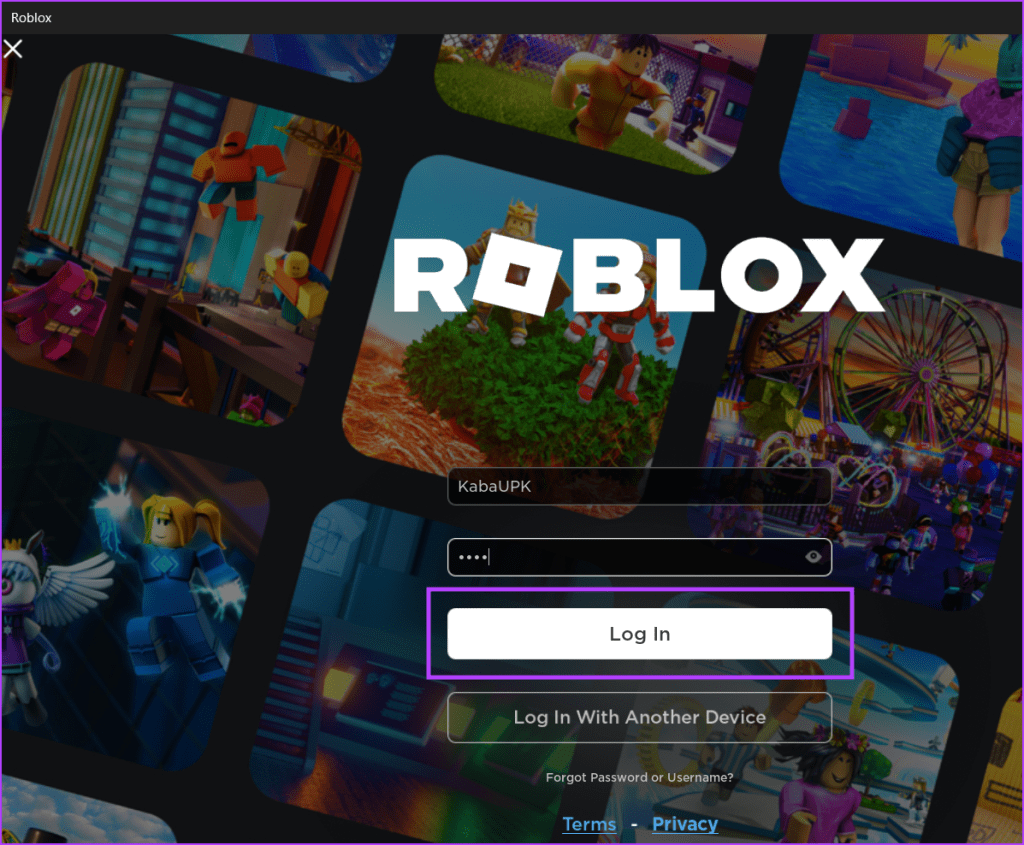
목록에서 게임을 선택하고 문제 없이 액세스할 수 있는지 확인하세요.
6. 다른 DNS 서버로 전환
ISP가 할당한 기본 DNS 서버가 과부하로 인해 느려지거나 응답하지 않는 경우가 종종 있습니다. 따라서 Google과 같은 빠르고 안전한 공용 DNS 서버로 전환해야 합니다. 수행 방법은 다음과 같습니다.
1 단계: Windows 키를 눌러 시작 메뉴를 엽니다. 검색 창에 ncpa.cpl을 입력하고 Enter를 눌러 네트워크 연결 창을 엽니다.
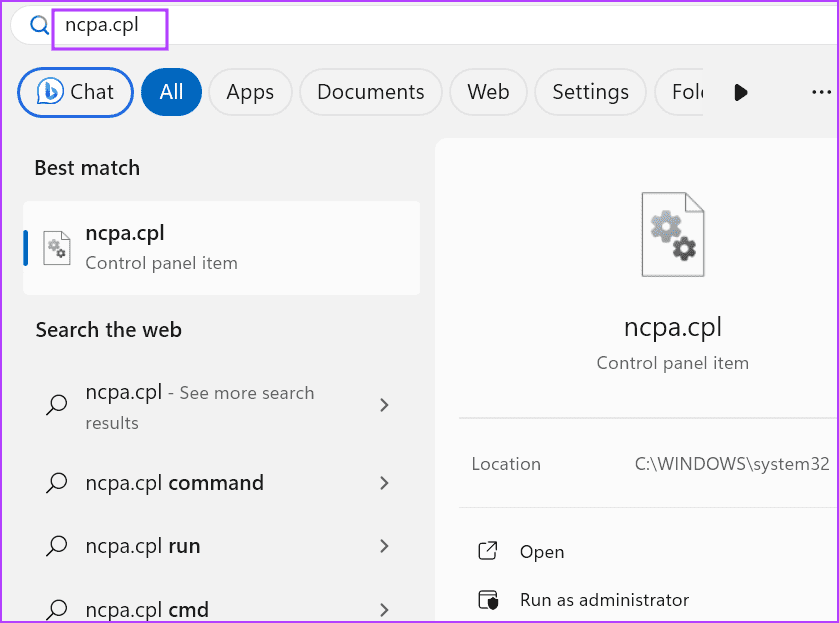
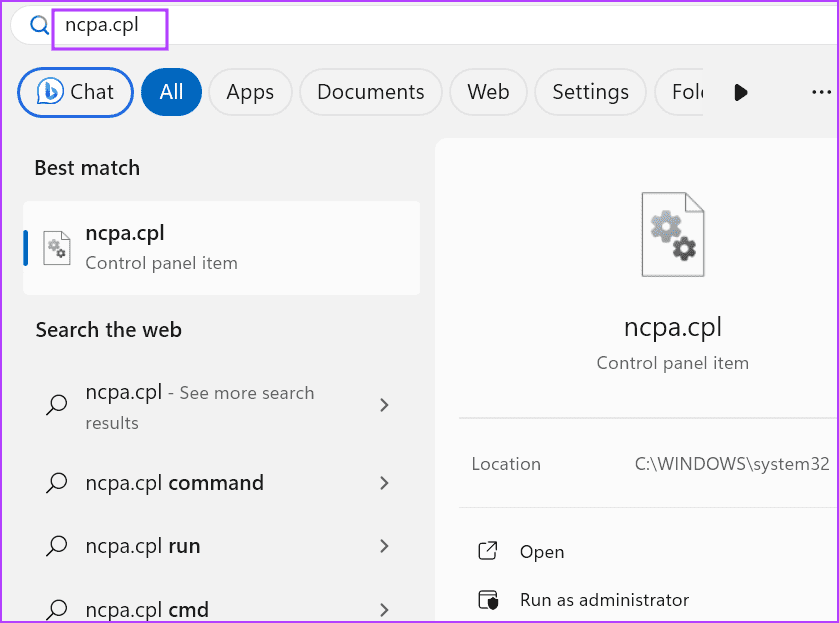
2 단계: 네트워크 어댑터(무선 또는 이더넷)를 두 번 클릭합니다. 속성 버튼을 클릭합니다.
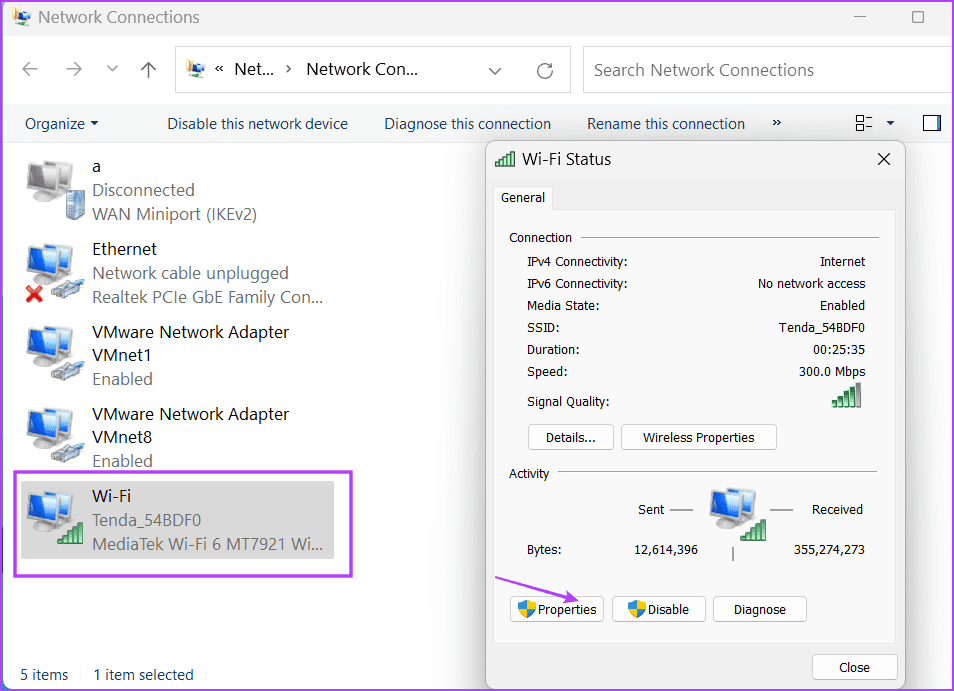
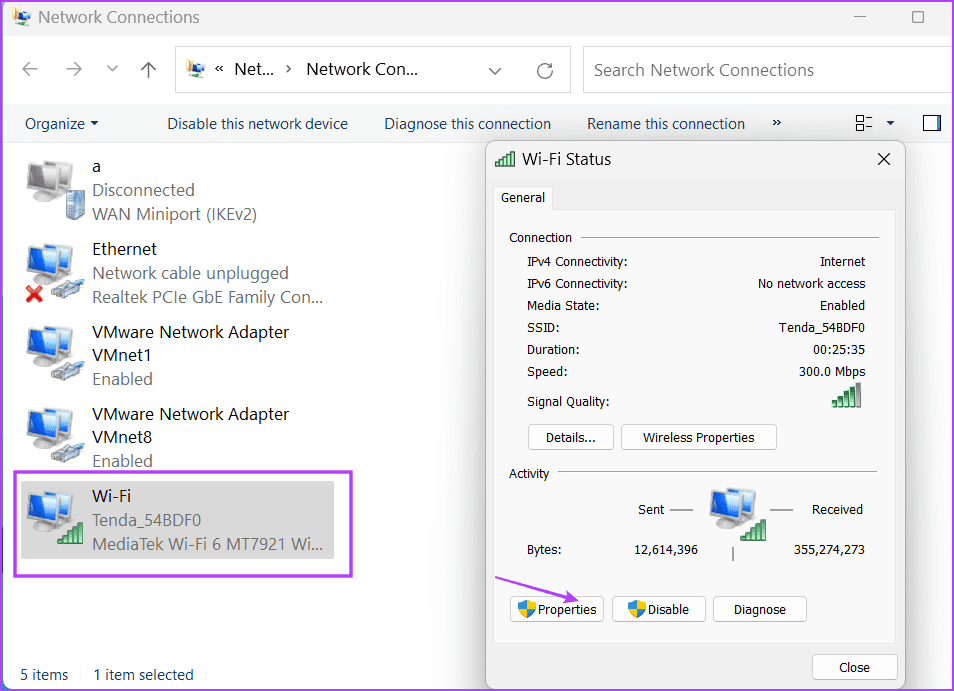
3단계: 이제 ‘인터넷 프로토콜 버전 4(TCP/IPv4)’ 옵션을 두 번 클릭하여 속성을 엽니다.
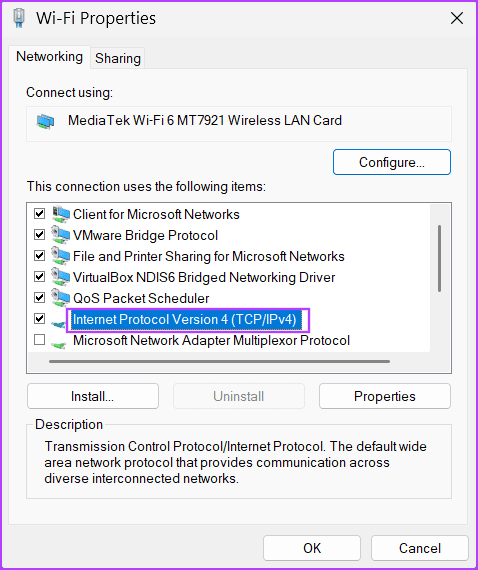
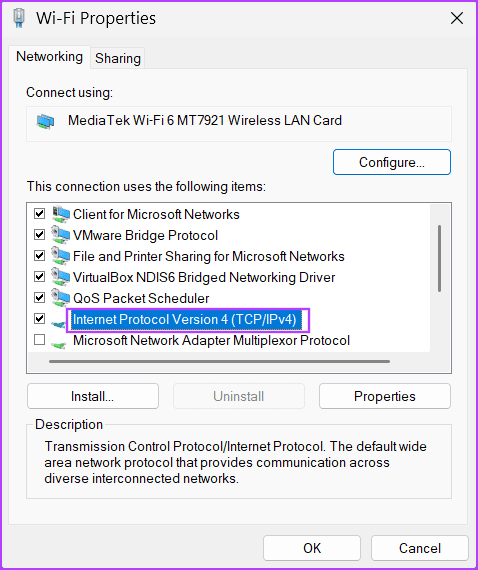
4단계: ‘다음 DNS 서버 주소 사용’ 옵션을 클릭하세요. ‘기본 DNS 서버’ 텍스트 상자에 8.8.8.8을 입력합니다. 그런 다음 ‘대체 DNS 서버’ 상자에 8.8.4.4를 입력합니다.
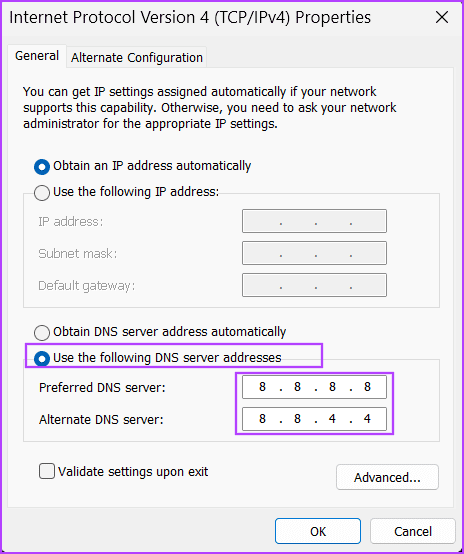
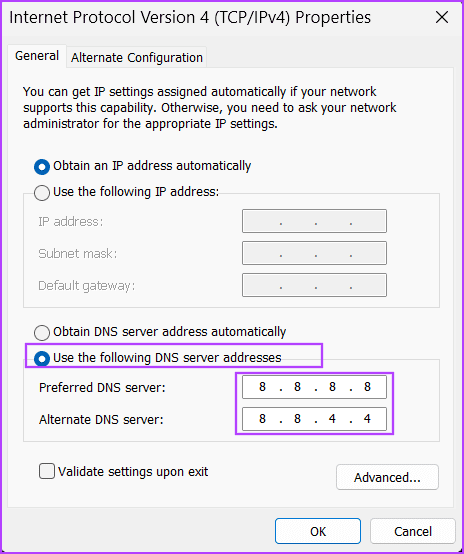
5단계: 확인 버튼을 클릭하여 설정을 적용합니다.
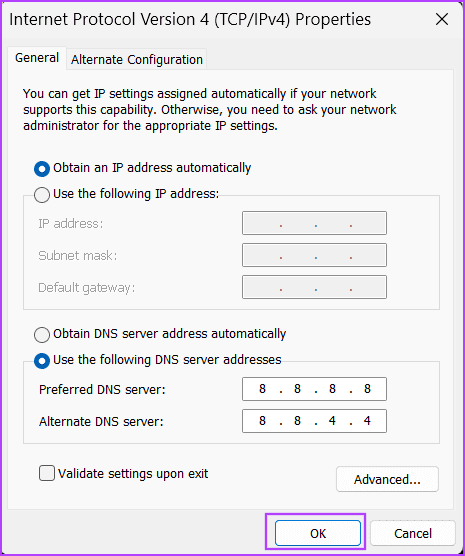
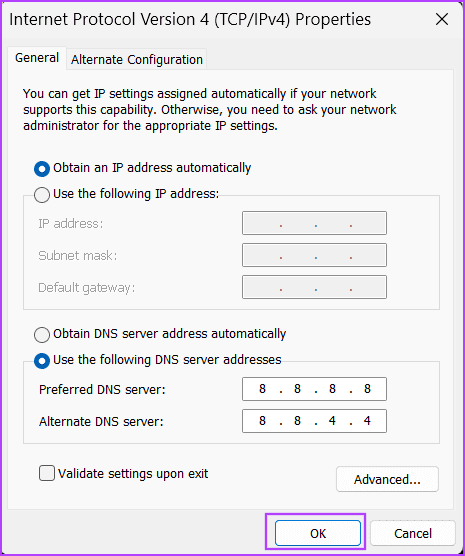
6단계: 네트워크 연결 도구를 닫습니다.
7. Roblox 앱 재설정
누락되거나 손상된 앱 파일은 게임에 참여할 수 없는 Roblox 앱 오류의 원인이 될 수 있습니다. Microsoft Store 앱 버전을 사용하는 경우 이를 복구하거나 재설정하여 근본적인 문제를 해결할 수 있습니다. 방법은 다음과 같습니다.
1 단계: Windows 키를 눌러 시작 메뉴를 엽니다. 유형 로 블록 스 검색창에서 앱 설정 옵션을 클릭하세요.
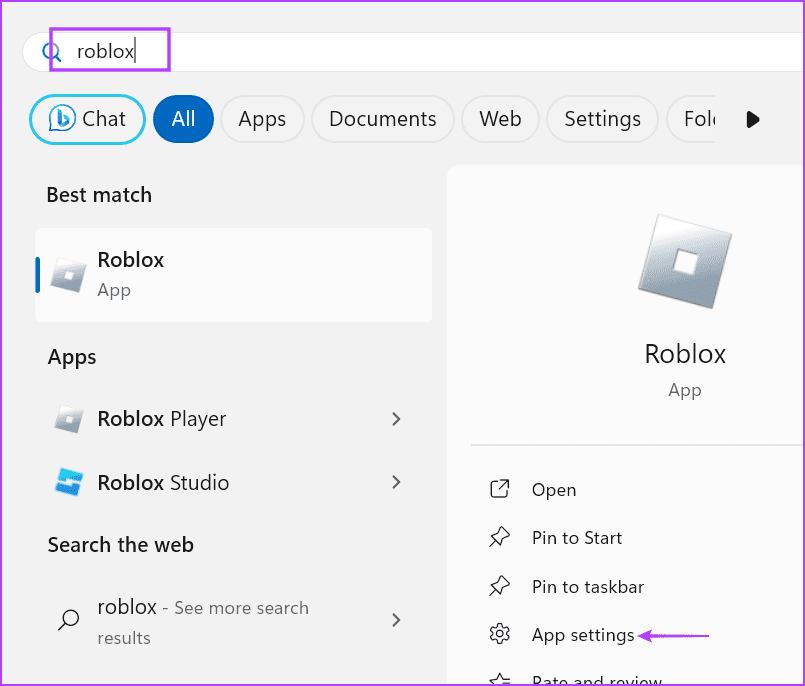
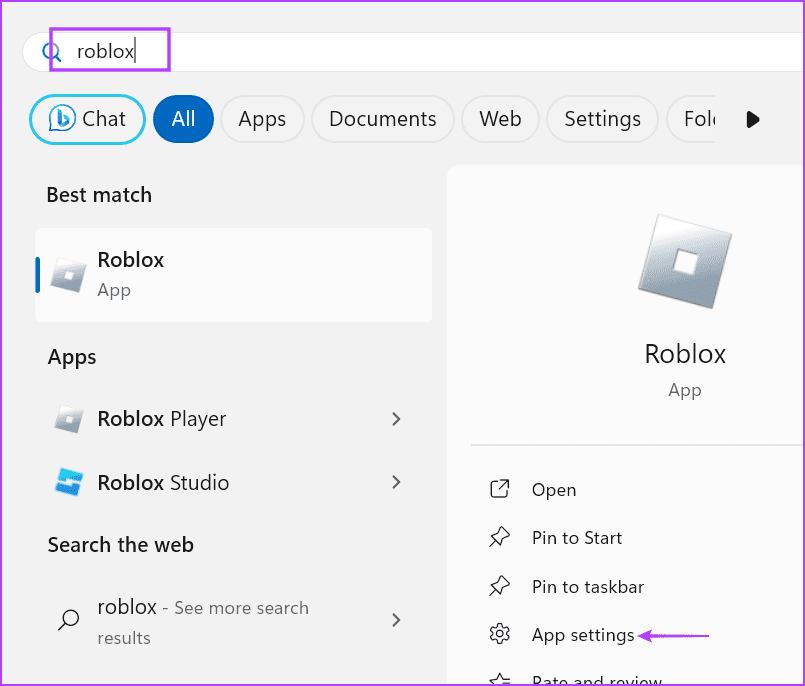
2 단계: 재설정 섹션까지 아래로 스크롤하고 복구 버튼을 클릭합니다. 설정 앱 창을 최소화하세요. Roblox를 실행하여 제대로 실행되는지 확인하세요.
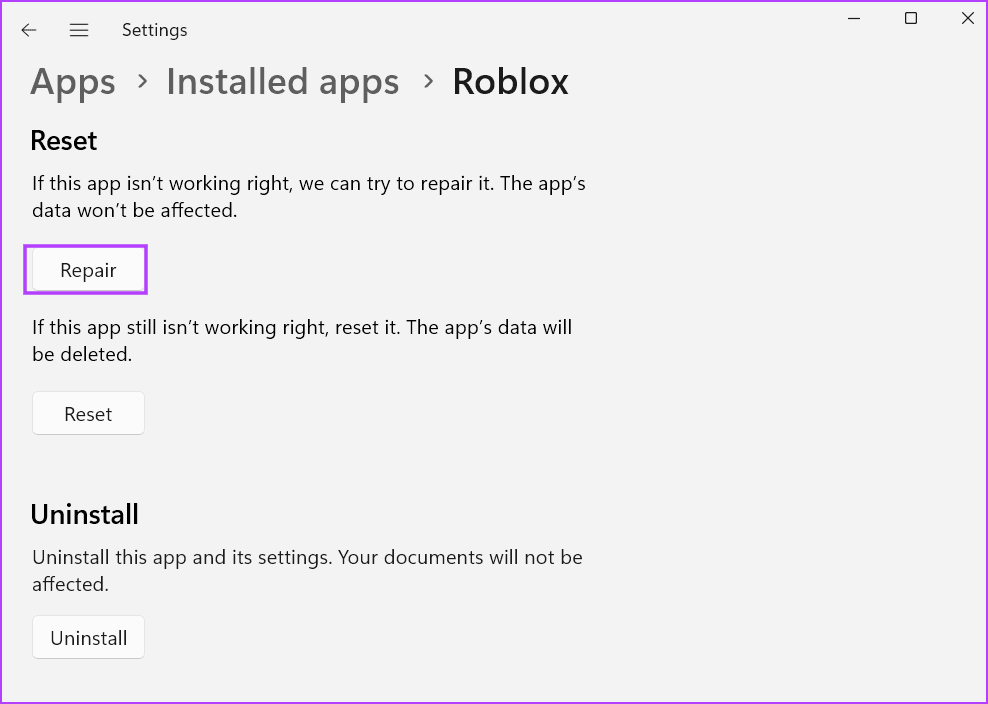
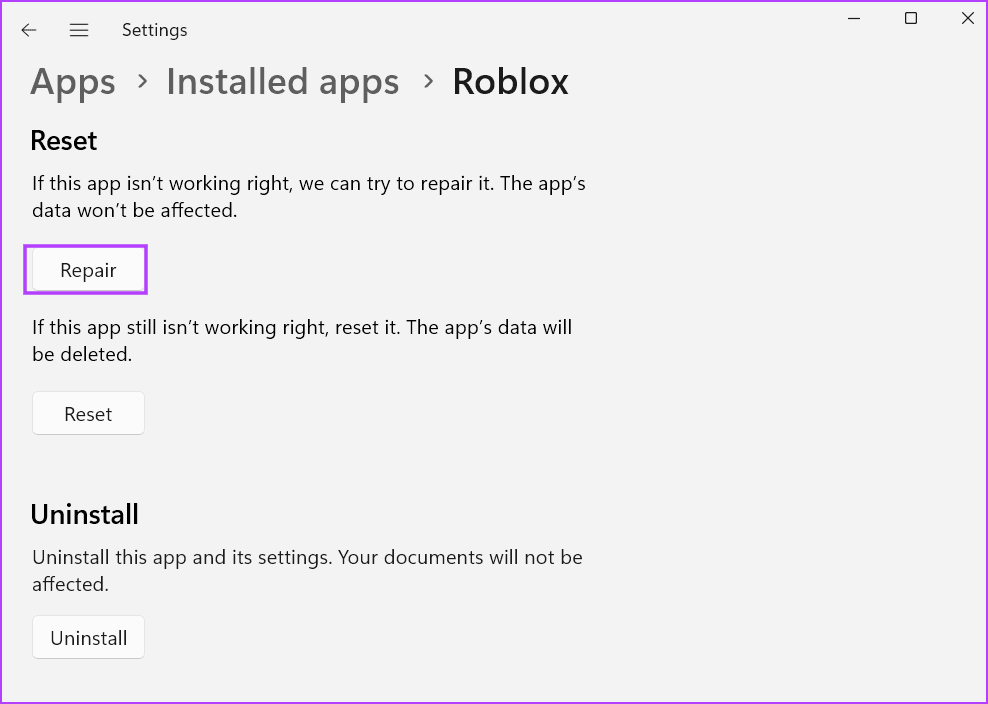
3단계: 수리가 효과가 없으면 설정 앱 창을 다시 열고 재설정 버튼을 클릭하세요. 모든 앱 데이터가 손실되며 계정에 액세스하려면 다시 로그인해야 합니다.
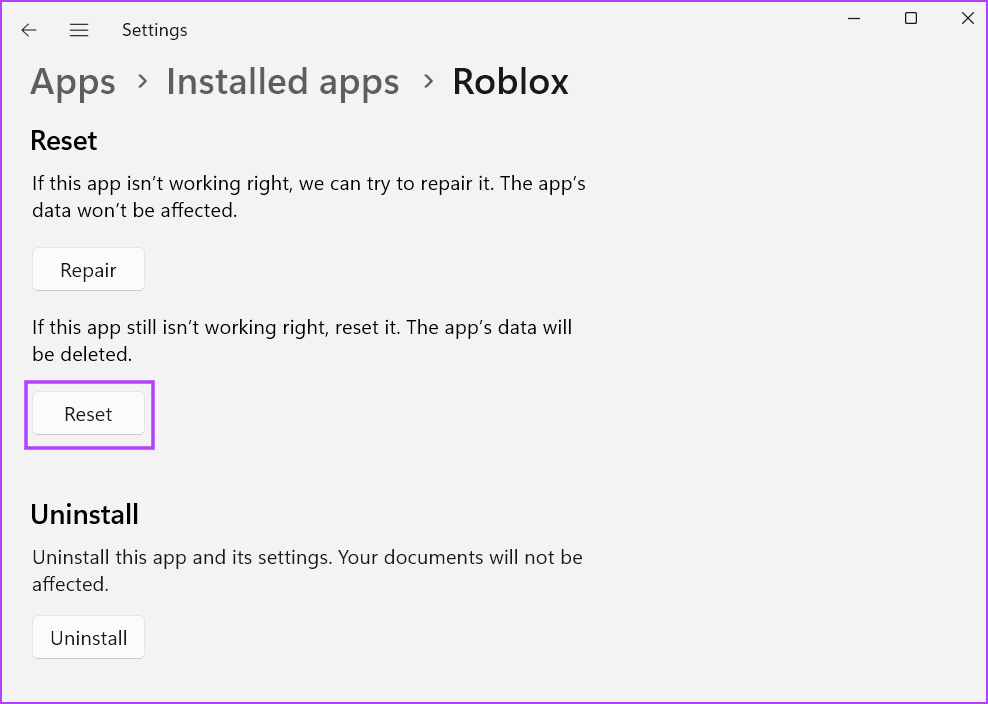
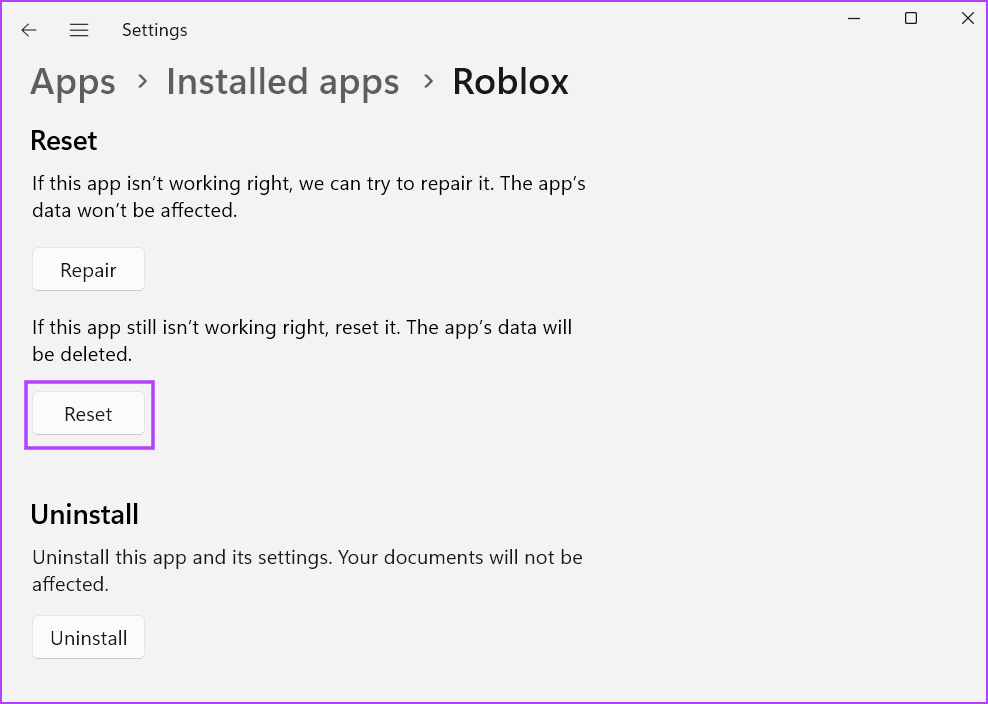
8. Roblox 지원팀에 문의하세요
최후의 수단은 Roblox 지원팀에 연락하여 PC에서 이 특정 오류 코드를 해결하는 데 도움을 받는 것입니다. 요청을 제출하기 전에 오류 메시지의 모든 세부정보와 스크린샷을 포함하세요.
Roblox 오류 수정
Windows 11 PC에서 Roblox 오류 코드 610을 수정하는 8가지 방법은 다음과 같습니다. 인터넷 연결, Roblox 서버, DNS 설정을 검사하세요. 그런 다음 Roblox 앱을 업데이트하고 시스템 DNS 캐시를 플러시한 다음 앱을 수리하거나 재설정하여 오류 코드를 수정하세요.